如何卸载Windows 11中的微软输入法
来源:纯净之家
时间:2024-03-20 15:57:29 402浏览 收藏
在 Windows 11 系统中,预装的微软输入法可能并不符合所有用户的习惯。本文将提供详细步骤,指导用户如何卸载微软输入法,以便安装更符合个人偏好的输入法软件。通过访问 Windows 设置中的“时间和语言”选项,用户可以轻松找到并删除“微软拼音”输入法。
Windows系统自带微软输入法,但是很多用户都用不习惯,想要将其删除卸载,然后安装其它输入法软件,要怎么操作呢?下面小编就给大家详细讲讲Win11删除微软输入法的方法步骤吧。
微软输入法卸载方法:
1、右击下方任务栏中的“开始”,接着选择选项列表中的“设置”。
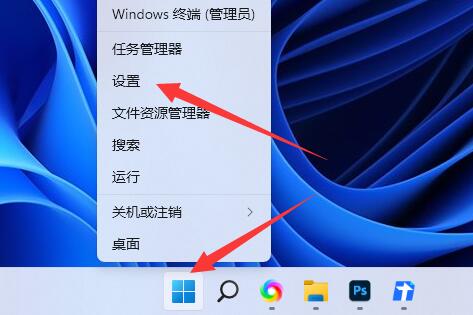
2、在打开的窗口界面中,点击左侧栏中的“时间和语言”选项。
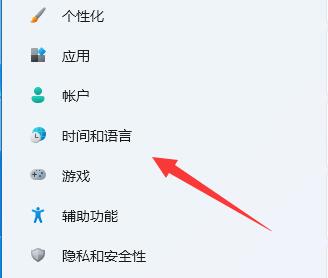
3、再点击右侧中的“语言和区域”选项。
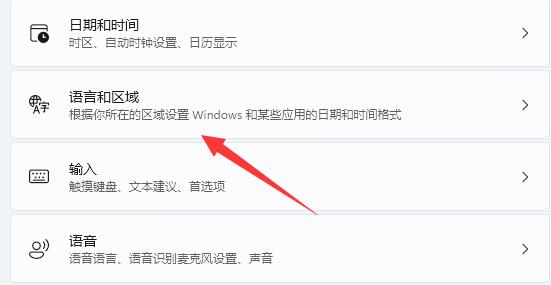
4、然后在其中找到使用的语言,点击三个点“…”按钮,选择“语言选项”打开。
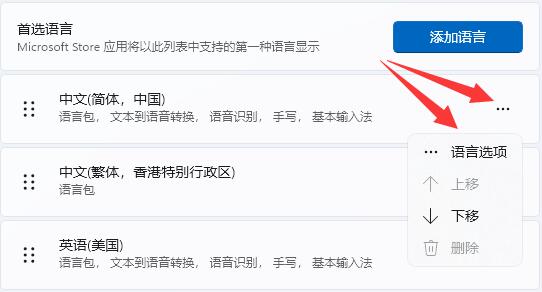
5、最后找到“微软拼音”,点击其右侧的“…”按钮,随后点击“删除”就可以了。
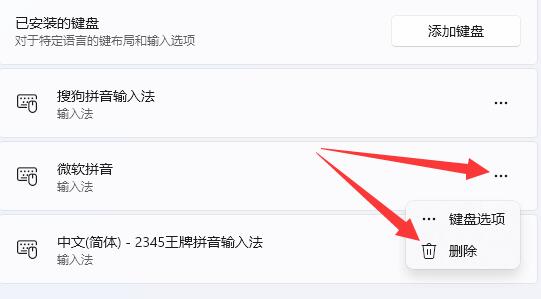
好了,本文到此结束,带大家了解了《如何卸载Windows 11中的微软输入法》,希望本文对你有所帮助!关注golang学习网公众号,给大家分享更多文章知识!
声明:本文转载于:纯净之家 如有侵犯,请联系study_golang@163.com删除
相关阅读
更多>
-
501 收藏
-
501 收藏
-
501 收藏
-
501 收藏
-
501 收藏
最新阅读
更多>
-
122 收藏
-
376 收藏
-
430 收藏
-
492 收藏
-
231 收藏
-
424 收藏
-
489 收藏
-
469 收藏
-
138 收藏
-
143 收藏
-
255 收藏
-
192 收藏
课程推荐
更多>
-

- 前端进阶之JavaScript设计模式
- 设计模式是开发人员在软件开发过程中面临一般问题时的解决方案,代表了最佳的实践。本课程的主打内容包括JS常见设计模式以及具体应用场景,打造一站式知识长龙服务,适合有JS基础的同学学习。
- 立即学习 543次学习
-

- GO语言核心编程课程
- 本课程采用真实案例,全面具体可落地,从理论到实践,一步一步将GO核心编程技术、编程思想、底层实现融会贯通,使学习者贴近时代脉搏,做IT互联网时代的弄潮儿。
- 立即学习 516次学习
-

- 简单聊聊mysql8与网络通信
- 如有问题加微信:Le-studyg;在课程中,我们将首先介绍MySQL8的新特性,包括性能优化、安全增强、新数据类型等,帮助学生快速熟悉MySQL8的最新功能。接着,我们将深入解析MySQL的网络通信机制,包括协议、连接管理、数据传输等,让
- 立即学习 500次学习
-

- JavaScript正则表达式基础与实战
- 在任何一门编程语言中,正则表达式,都是一项重要的知识,它提供了高效的字符串匹配与捕获机制,可以极大的简化程序设计。
- 立即学习 487次学习
-

- 从零制作响应式网站—Grid布局
- 本系列教程将展示从零制作一个假想的网络科技公司官网,分为导航,轮播,关于我们,成功案例,服务流程,团队介绍,数据部分,公司动态,底部信息等内容区块。网站整体采用CSSGrid布局,支持响应式,有流畅过渡和展现动画。
- 立即学习 485次学习
